Pour ceux qui possèdent une collection de DVD, regarder des films sur DVD reste une option solide pour profiter d'un contenu de haute qualité. Cependant, il est essentiel de connecter le lecteur DVD au téléviseur en utilisant la bonne méthode. Le HDMI est l'option de connexion la plus populaire, car il transmet l'image et l'audio via un seul câble. Cet article vous explique comment procéder. connecter le lecteur DVD au téléviseur via HDMIComprendre la bonne approche peut vous aider à éviter les problèmes de lecture. Vous pourrez ainsi profiter de vos collections sans interruption.

- Partie 1. Préparation avant d'utiliser le HDMI pour connecter un lecteur DVD et un téléviseur
- Partie 2. Connexion d'un lecteur DVD à un téléviseur via HDMI
- Partie 3. Dépannage
- Partie 4. Bonus : numériser des DVD pour les lire à la télévision
Partie 1. Préparation avant d'utiliser le HDMI pour connecter un lecteur DVD et un téléviseur
Avant de connecter un lecteur DVD à un téléviseur via HDMI, il est essentiel de tout préparer pour éviter les problèmes de connexion. Voici les étapes importantes à suivre avant d'effectuer la connexion :
• Vérifier la compatibilité de l'appareil : Assurez-vous que le lecteur DVD et le téléviseur prennent en charge la connectivité HDMI.
• Rassemblez le matériel nécessaire : Un câble HDMI doit être d’une longueur appropriée pour atteindre les deux appareils.
• Positionnez correctement les appareils : Placez le lecteur DVD sur une surface stable à proximité du téléviseur pour éviter toute surchauffe.
• Éteignez les deux appareils avant de les connecter : Éteignez et débranchez le lecteur DVD et le téléviseur pour éviter tout dommage électrique.
Partie 2. Connexion du lecteur DVD au téléviseur via HDMI
Regarder votre collection de DVD sur un écran plus grand est un excellent moyen de profiter de films de haute qualité. Le HDMI permet de transmettre le contenu du DVD via un seul câble, éliminant ainsi les connexions multiples. Cette méthode offre une meilleure qualité d'image que les anciens types de connexion : câbles composites ou composantes. Si le lecteur DVD et le téléviseur sont équipés de ports HDMI, la configuration de la connexion ne prend que quelques minutes.
Voici comment connecter un lecteur DVD à un téléviseur avec HDMI :
Étape 1.Branchez une extrémité du câble HDMI sur le port OUT du lecteur DVD. Ensuite, branchez l'autre extrémité sur le port IN du téléviseur. Branchez les cordons d'alimentation du lecteur DVD et du téléviseur, allumez-les et assurez-vous que le lecteur est en mode lecture.

Étape 2.Appuyez sur le bouton Entrée/Source de la télécommande du téléviseur et sélectionnez HDMI 1 ou HDMI 2. Prenez votre disque, ouvrez le tiroir DVD à l'aide de la télécommande et placez-y votre DVD. Ensuite, fermez le tiroir et attendez que le disque soit chargé. Le contenu du DVD devrait être diffusé sur votre écran.
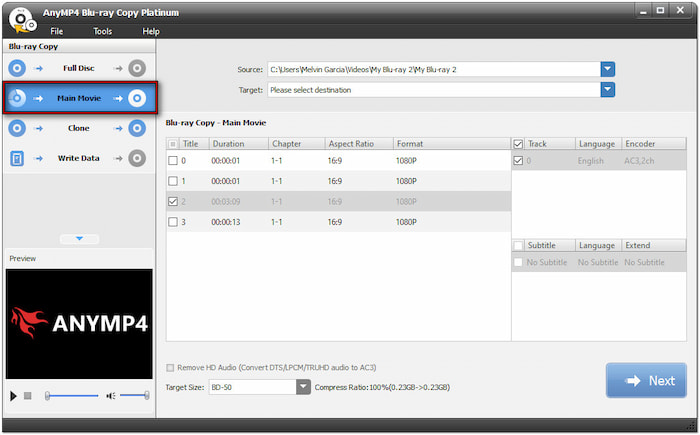
Voilà comment connecter un lecteur DVD à un téléviseur avec un câble HDMI ! Un câble HDMI offre la meilleure qualité vidéo et audio sans avoir besoin de plusieurs câbles. En attendant, si vous utilisez un Smart TV avec lecteur DVD intégré , il n'est pas nécessaire d'utiliser de tels fils.
Partie 3. Dépannage
1. Aucun signal sur le téléviseur

Il arrive que l'écran du téléviseur affiche un message d'absence de signal après la connexion du lecteur DVD. Cela peut être dû à un câble HDMI mal branché ou à une mauvaise sélection de l'entrée du téléviseur. Vérifiez que le câble HDMI est bien branché au lecteur DVD et au téléviseur. Utilisez la télécommande du téléviseur pour changer de source d'entrée. Si le problème persiste, utilisez un autre câble HDMI pour exclure tout défaut matériel.
2. Mauvaise qualité d'image

Des paramètres vidéo incorrects et des câbles de mauvaise qualité peuvent entraîner une image floue, déformée ou de mauvaise qualité. L'image peut paraître floue si la résolution du lecteur DVD ne correspond pas à celle du téléviseur. Accédez au menu des paramètres du lecteur DVD et ajustez la résolution de sortie pour qu'elle corresponde à celle de votre téléviseur. Pensez à utiliser un câble HDMI si vous utilisez des câbles composites ou composantes. Un câble HDMI offre une meilleure qualité d'image avec la transmission du signal numérique.
3. Pas de son provenant du lecteur DVD

Votre DVD contient de la vidéo, mais aucun son n'est audible ? Le problème peut provenir d'un volume trop faible ou d'une mauvaise configuration des paramètres de sortie. Augmentez le volume du téléviseur et du lecteur DVD et assurez-vous que la fonction muet n'est pas désactivée. Ensuite, accédez aux paramètres audio du lecteur DVD et modifiez le format de sortie audio pour assurer la compatibilité avec les haut-parleurs de votre téléviseur.
Partie 4. Bonus : numérisez vos DVD pour les lire à la télévision
La lecture d'un DVD implique de nombreuses étapes. Il faut configurer le lecteur et le connecter au téléviseur via HDMI avant de lancer la lecture. Cependant, grâce à la numérisation, vous pouvez accéder instantanément au contenu d'un simple clic. Mais comment ? Grâce à Extracteur de DVD gratuit Blu-ray Master , vous pouvez extraire et convertir le contenu d'un DVD en formats numériques.
Blu-ray Master Free DVD Ripper est un logiciel de bureau permettant de convertir des DVD en formats numériques. Il peut convertir des DVD vers plus de 200 formats compatibles avec les téléviseurs. Il permet de personnaliser les paramètres de profil pour améliorer la qualité de vos DVD et obtenir des rips de haute qualité. Vous pouvez facilement définir un répertoire de sortie pour accéder aux DVD rippés après la conversion.
Voici comment numériser des DVD pour les lire sur des téléviseurs :
Étape 1.Téléchargez Blu-ray Master Free DVD Ripper sur le site officiel ou cliquez sur le téléchargement gratuit ci-dessous. Installez le logiciel d'extraction de DVD et attendez la fin de l'installation. Une fois l'installation terminée, insérez le DVD dans le lecteur et lancez le logiciel.
Télécharger
Pour les fenêtres
Téléchargement sécurisé
Télécharger
pour macOS
Téléchargement sécurisé
Étape 2.Cliquez sur charger le disque Pour importer le DVD inséré depuis le lecteur. Outre les DVD, vous pouvez charger un dossier VIDEO_TS ou des fichiers IFO. Cliquez sur le menu déroulant pour accéder aux boutons « Charger le dossier DVD » et « Charger les fichiers IFO ». Dans la fenêtre contextuelle, sélectionnez votre mode de chargement.

Mode navigateur DVD : Ce mode par défaut lit l'intégralité de la structure du DVD. Il assure un décryptage correct du DVD afin d'éviter les problèmes courants de protection contre la copie.
Mode d'analyse DVD : Ce mode est recommandé pour contourner les DVD endommagés ou corrompus. Il peut être utile lorsque le logiciel ne parvient pas à détecter le film principal avec le mode DVD Navigator.
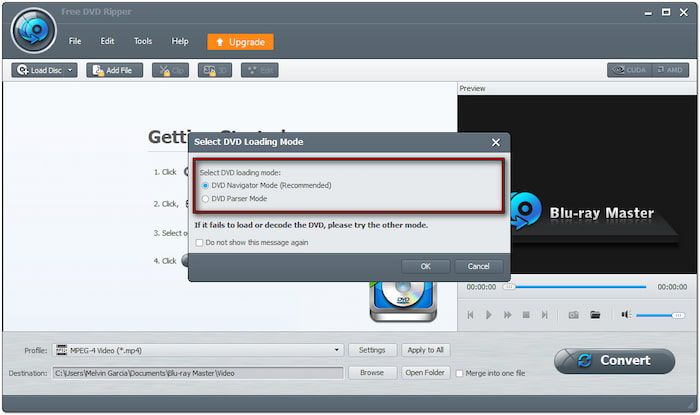
Étape 3.Une fois le DVD détecté, cliquez sur le champ Profil et sélectionnez la catégorie Vidéo générale. Choisissez Vidéo MPEG-4 (*.mp4) pour la compatibilité avec les téléviseurs standards et intelligents. Vous pouvez également sélectionner l'option Format vidéo MKV (*.mkv) pour des résultats de haute qualité.

Si nécessaire, cliquez sur le bouton Paramètres à côté du champ Profil pour personnaliser les paramètres du profil. Vous pouvez personnaliser des paramètres tels que l'encodeur, la fréquence d'images, la résolution, le débit binaire, le format d'image, le canal, etc.
Étape 4.Accédez au champ Destination et cliquez sur Parcourir pour spécifier le chemin de destination. Une fois le répertoire de sortie défini, cliquez sur Convertir Pour numériser le DVD, Blu-ray Master Free DVD Ripper extraira le contenu et préparera le DVD pour la numérisation.

Note importante: Après la conversion, enregistrez le DVD extrait sur une clé USB ou un disque dur. Créez un dossier à la racine de la clé USB et nommez-le. Copiez-collez le DVD extrait dans le dossier créé. Insérez ensuite la clé USB dans le téléviseur pour la lecture.
Blu-ray Master Free DVD Ripper fait partie des meilleurs extracteurs de DVD gratuits Pour la numérisation de DVD. Solution pratique pour lire vos collections sans connecter un lecteur DVD à un téléviseur via HDMI. Outre l'extraction, il intègre un éditeur permettant de personnaliser le contenu du DVD avant la conversion. Il propose des outils essentiels comme un outil de découpage, un outil de recadrage, un amplificateur de son, etc.
Emballer
Savoir comment connecter le lecteur DVD au téléviseur via HDMI Une lecture correcte est essentielle pour profiter de vos films avec une vidéo de haute qualité et un son clair. Grâce aux étapes simples décrites dans cet article, vous pouvez assurer une connexion fluide entre vos appareils. Pour regarder des films sur votre téléviseur sans lecteur DVD, utilisez Blu-ray Master Free DVD Ripper. Ce logiciel vous permet de numériser des DVD dans plus de 200 formats compatibles avec n'importe quel téléviseur. Téléchargez Blu-ray Master dès aujourd'hui et convertissez vos DVD au format numérique pour une lecture et un stockage longue durée plus faciles.
Plus de Blu-ray Master
- Connecter un lecteur DVD à une télévision Roku : Guide d’installation facile (2026)
- Deux méthodes éprouvées pour lire des fichiers MKV sur Apple TV [Configuration complète]
- Comment lire un DVD sur un ordinateur portable avec Windows 11/10/8/7 et macOS
- Plex peut-il lire les fichiers ISO ? Guide complet mis à jour en 2026
Lire des films DVD

Logiciel d'extraction rapide et gratuit pour décrypter facilement tous les DVD et les convertir au format numérique sur votre ordinateur.
100% Sécurisé. Sans virus

